win10怎么安全删除没用文件 两种清理win10无用文件的方法
更新时间:2021-07-16 14:52:00作者:mei
操作win10系统一段时间后,我们会发现磁盘积压很多无用文件、临时文件或重复文件,这些文件占内存,导致计算机运行速度缓慢。想加快系统运行的话,就要把win10无用的文件给删除掉,网上方法那么多,到底该采取什么删除比较安全?今天笔者介绍两种清理win10无用文件的方法,供大家学习参考。
一、清理磁盘
1、点击打开【资源管理器】;

2、点击要清理的磁盘,然后点击右键并选择【属性】;
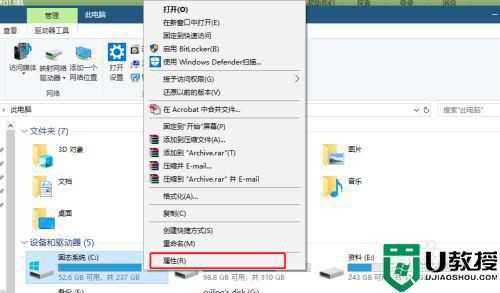
3、进入属性,点击【磁盘清理】;
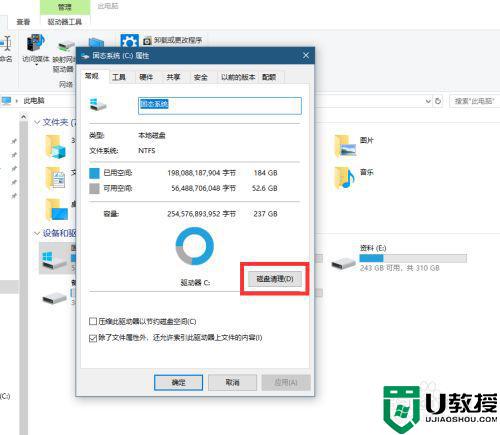
4、选择要清理的文件;
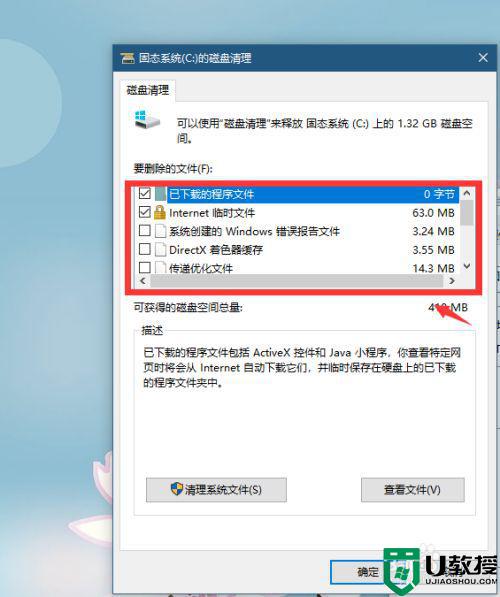
5、选择好后,点击【确定】即可。
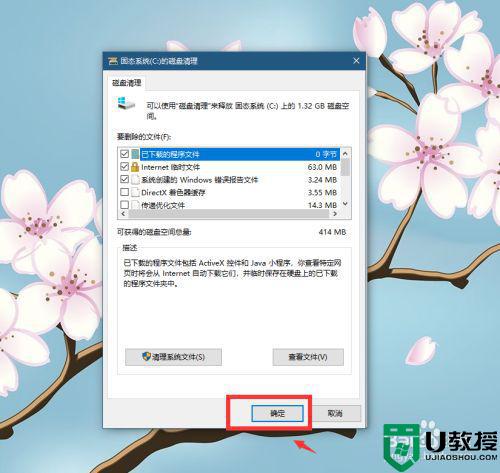
二、网络临时文件清理
1、打开【开始】中的【控制面板】;如图
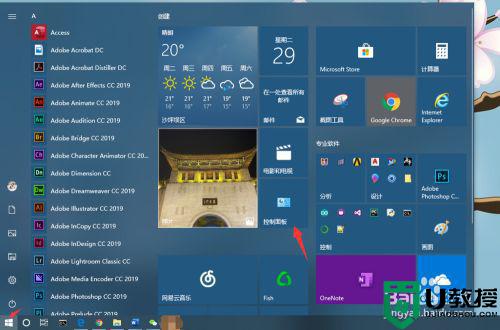
2、找到【网络和Internet】,点击下方的【查看网络状态和任务】;
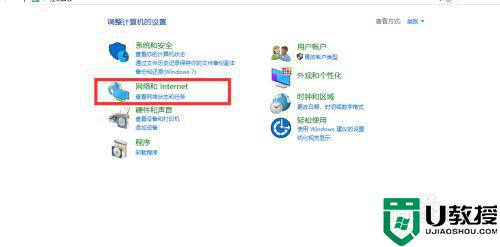
3、点击【Internet选项】;
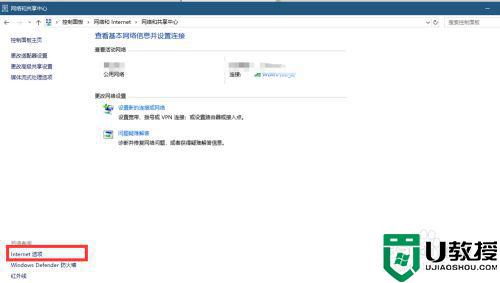
4、点击【删除】临时文件记录等,并点击【确定】即可。
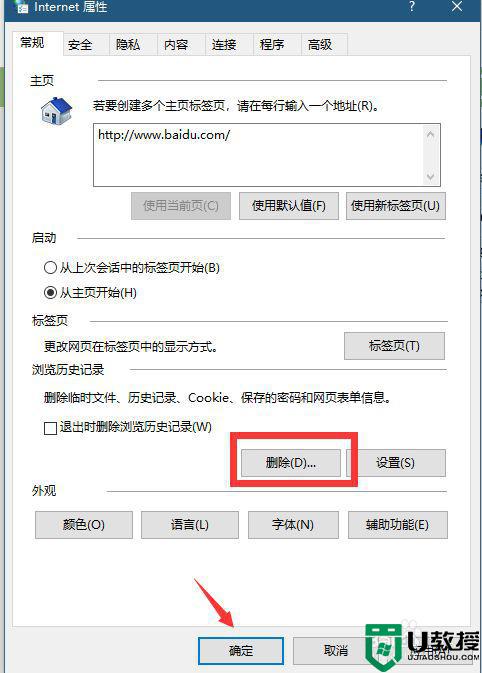
如果感觉自己win10电脑电脑运行缓慢,可以把那些没用的文件给清理掉,希望可以帮助到大家。
win10怎么安全删除没用文件 两种清理win10无用文件的方法相关教程
- Win10文件夹删不掉怎么办 win10强制删除文件夹的两种方法
- win10文件夹删不掉怎么回事 强制删除win10无用文件夹的两种方法
- win10如何删除c盘没用的文件 win10系统怎么清理C盘无用文件
- win10系统winsxs文件太大如何清理 删除win10系统winsxs文件的方法
- win10删除文件慢怎么处理 win10删除文件特别慢的解决方法
- win10清理删除hiberfil文件方法介绍
- win10更新的文件在哪删除 win10自动更新的文件如何清理
- win10垃圾文件怎么清除 使用ccleaner软件清理win10垃圾文件的方法
- Win10只读文件夹在哪里删除 Win10删除只读文件夹的两种方法
- win10解除文件占用并删除方法 win10怎么解除文件占用并删除
- Win11如何替换dll文件 Win11替换dll文件的方法 系统之家
- Win10系统播放器无法正常运行怎么办 系统之家
- 李斌 蔚来手机进展顺利 一年内要换手机的用户可以等等 系统之家
- 数据显示特斯拉Cybertruck电动皮卡已预订超过160万辆 系统之家
- 小米智能生态新品预热 包括小米首款高性能桌面生产力产品 系统之家
- 微软建议索尼让第一方游戏首发加入 PS Plus 订阅库 从而与 XGP 竞争 系统之家
热门推荐
win10系统教程推荐
- 1 window10投屏步骤 windows10电脑如何投屏
- 2 Win10声音调节不了为什么 Win10无法调节声音的解决方案
- 3 怎样取消win10电脑开机密码 win10取消开机密码的方法步骤
- 4 win10关闭通知弹窗设置方法 win10怎么关闭弹窗通知
- 5 重装win10系统usb失灵怎么办 win10系统重装后usb失灵修复方法
- 6 win10免驱无线网卡无法识别怎么办 win10无法识别无线网卡免驱版处理方法
- 7 修复win10系统蓝屏提示system service exception错误方法
- 8 win10未分配磁盘合并设置方法 win10怎么把两个未分配磁盘合并
- 9 如何提高cf的fps值win10 win10 cf的fps低怎么办
- 10 win10锁屏不显示时间怎么办 win10锁屏没有显示时间处理方法

